本篇文章将用尽量简单易懂的语言给大家介绍:
1. 什么是音乐宿主软件(DAW)?
2. 如何选择DAW?
3. 什么是Ableton Live?
4. Ableton Live的界面介绍(基础知识)
音乐宿主软件(DAW)
DAW是Digital Audio Workstation的缩写,直译为中文是数字音频工作站,但笔者更倾向将其称作音乐宿主软件,因为这更能体现它与各类插件(Plug-Ins)之间的关系。
那DAW究竟是用来干啥的?DAW是用来编写、录制、回放、编排、混音、母带处理音乐的工具。你也可以把它想象成拼图玩具的边框,当你把一块块拼图按照规律拼接在一起时,就成了一副完整的图画。而一个个音乐元素(像一段吉他、一段鼓节奏等等)就好像一块块拼图,按照你的规律将他们拼接在一起,组成一首歌曲,而宿主软件就是承载这些音乐元素的工具。当然这种比喻不算严谨,实际上DAW还有很多功能,甚至不同的DAW也拥有不同的功能,还有各个DAW不同的UI界面,但基础的功能是每个DAW都具有的。

(DAW就像拼图的边框)
宿主的选择
就像上文所说的,全部DAW都有最基本的功能,那么我们应该选择哪一个DAW呢?适合自己的就是最好的,这个DAW在别人口中再好,但如果它不符合你的思维方式,那这个软件就不适合你,这时候你就应该换其他的试试而不是强迫自己用下去。笔者身边既有从FL换成Ableton的,也有从Ableton改用FL的,哪一个软件更好其实并不重要,哪一个软件更适合你才是最重要的。你可以根据实际用途来选择DAW,如果你喜欢现场表演,同时私下也写歌,那Ableton Live是不错的选择;再如业内很多录音师跟混音师都在用Pro Tools,如果你打算从事混音录音工作,为了工作的方便,你也需要学学怎么使用Pro Tools。
什么是Ableton Live
其实你可以在Flume、madeon、ODESZA、Porter Robinson、Crywolf的现场看到这个软件的身影。之所以名叫Live,就是因为它对现场表演的友好,而且可玩性高,以上每一个艺人都有自己的一套设置,都是根据他们自己的喜好弄出来的,并且当他们玩腻了之后还会做一些修改。前几年笔者跟朋友一起研究了很久,将madeon现场用的一套Live Set给捣鼓了出来,那时候可高兴了,然后没过多久madeon就换了一套来玩,旧的这一套就再也没见他用过了......
除了现场,在制作方面Ableton一点都不输其他DAW,该有的功能都有,同时也有很多别家没有的功能。比如那引以为傲的Warp功能和Max for Live套件(你可以通过Max for Live去魔改甚至制作一个你自己的乐器/效果器)。因为拥有两种不同的模式(Session跟Arrangement),使它拥有不同的制作音乐的方式。
前者偏向利用实时的创建多个可循环的Clips,然后进行自由组合与排列,完成偏即时性的创作模式,并且还能把自己做好的Clips进行即时性的组合形成新的段落来播放,然后还能录制到Arrangement界面,完成整首歌曲的创作,并导出。
后者更偏向其他的DAW,如:Cubase、Logic、StudioOne、Sonar等,按照横向时间轴的模式,使用MIDI轨道和Audio轨道,还有Return轨道(效果器轨道)来进行音乐的创作。
(Tips 1:Live的轨道是和其他的DAW是左右反着放的,有没有发现呢?哈哈哈,但是用习惯后就会发现这没什么大的影响。在克服UI界面的多样化后,通过接触不同DAW,从而了解其工作逻辑后,再决定自己适合哪一个DAW才是较为不错的选择方法)
当然,它同时也能在Session界面胜任混音跟母带处理等工作。
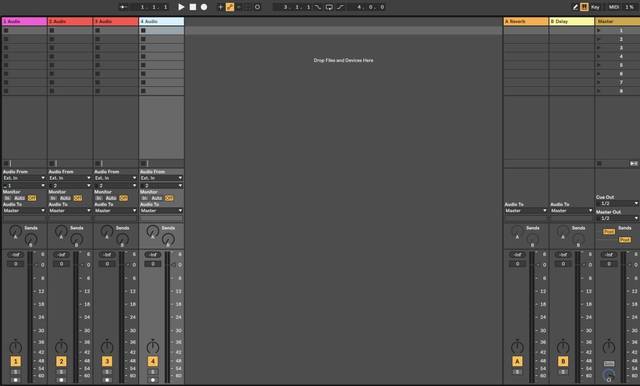
(Session模式下适合现场表演和混音等工作)
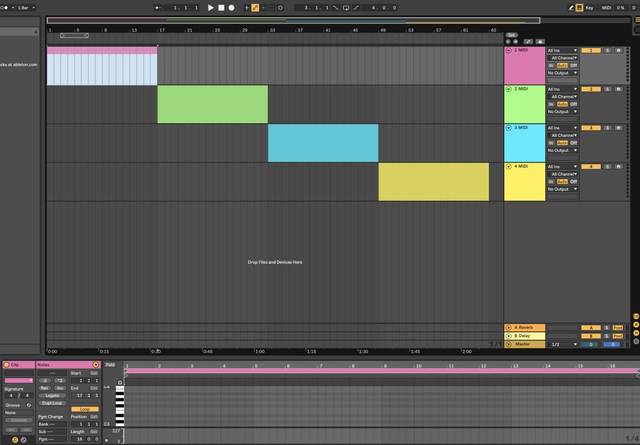
(Arrangement模式适合编曲工作)
Ableton Live的界面介绍
上手一个软件,第一步是熟悉它的界面,下面笔者将介绍一下在Ableton中需要经常用到的界面:
Browser(浏览器)
在制作过程中你需要的所有东西,不管是原厂的音色、采样、效果器还是你自己收藏的采样、插件(Plug-Ins),通通可以在Browser中找到,你只需拖拽到相应的轨道中就能使用了。左侧一栏叫Browser SideBar,你可以称其为总目录,在Live 9中其分为两个部分(Categories②跟Places③),Live 10中新增了一个Collections①。新增的Collections①充当一个收藏夹的功能,当你遇到你喜欢的采样或者效果器,你可以右键给它加上一个颜色标签,日后你就可以在对应的颜色标签子目录下找到它,同时每个颜色的栏你也可以自定义命名,Categories②存放着原厂的乐器及其音色、采样、效果器跟第三方插件,Places③一栏中的Add Folder添加你需要经常用到的文件夹。
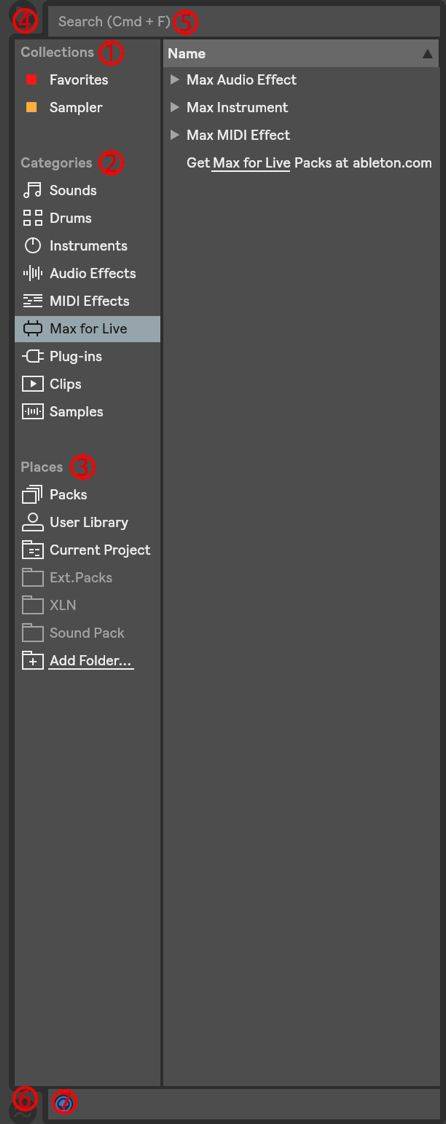
(Browser界面)
快捷键:
左上的箭头用于隐藏/显示④(Show/Hide)Browser【Ctrl+Alt+B(PC)/Cmd+Opt+B(MAC)】;
右侧为搜索栏⑤【Ctrl+F(PC)/Cmd+F(MAC)】;
左下角第一个为Groove Pool的显示/隐藏⑥(简单来说Groove可以让MIDI写出来的鼓或者其他乐器更接近真人实录,此功能将在其他系列文章进行详细介绍);
左下角第二个为预览按键⑦,打开后在每选中一个音色/采样,将自动播放以供参考。
Info View(提示界面)
当你的鼠标指着一个设备或者区域时,Info View会显示目前鼠标所指设备/区域的信息(简要的信息+一些操作快捷键)。你也可以给特定的设备或轨道添加信息(右键→Edit Info Text)。如果你想节省更多的屏幕空间,你也可以点击左下的箭头将其隐藏起来。
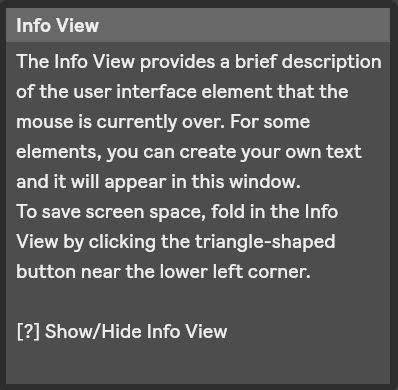
(Info View(提示界面))
Clips
Clips是用AbletonLive构建音乐不同元素的一项功能,如果把一首歌比喻成一栋红砖楼,那么Clips就是那些红砖。它可以是一个音乐片段(比如:一段旋律、一段鼓、一段贝斯)或者是一整首歌。(Tips 2 :许多使用Live的DJ会在Session View窗口,把一首首完整的歌曲当作一个个Clips放到Clip Slot里进行整个Set的编排,从而完成数个小时的现场表演,这和用碟机做好歌曲的Set后,来进行表演是一个性质)
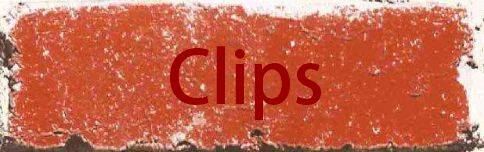
(Clips就是音乐建筑中的一块砖头)
Arrangement & Session模式
上面提到的Clips就存在于这两个界面中,Session模式倾向于现场表演,而Arrangement模式下便可进行表演前的Clips编排。
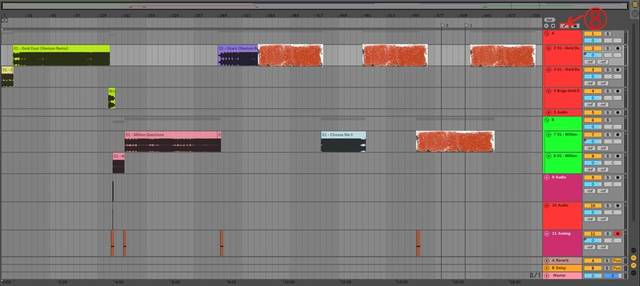
在Arrangement模式下编排

在Session模式下现场表演
在Live 10中包络线默认是隐藏的,你需要点击图中⑧按钮(仅在Arrangement模式下)才能显示包络线。你既可以点击右上角的按钮(图中⑨按钮)也可以按键盘上的Tab来进行模式的切换。包络线是用于自动控制设备参数变化的(比如你需要在进入副歌后改变某些乐器的音量,后面我们会详谈)。
当Session模式中的Clips被触发,相应的轨道在Arrangement模式下便会变成灰色⑩,轨道上编排好的内容将不会被播放,取而代之的是Session下的Clips,如果你需要重新回放Arrangement模式下的内容,你可以点击图示按钮⑪。橘色的按钮是全局变换,每条轨道末端的灰色按钮⑫是单独轨道的恢复。
上文说的按钮就是Back to Arrangement Button(返回Arrangement模式按钮)
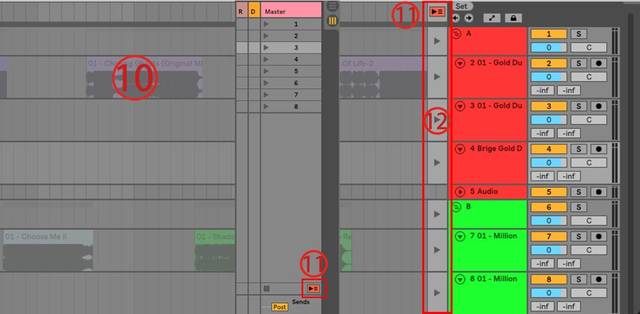
Back to Arrangement Button
Clip View与Device View(设备界面)
双击MIDI⑬/Audio⑭/Return⑮轨道(Arrangement界面令人不习惯的右边)可以打开Device View ,
双击MIDI⑯/Audio Clip⑰可以打开Clip View,
它们两者共用一块区域,都在整个Live的偏底部⑱)
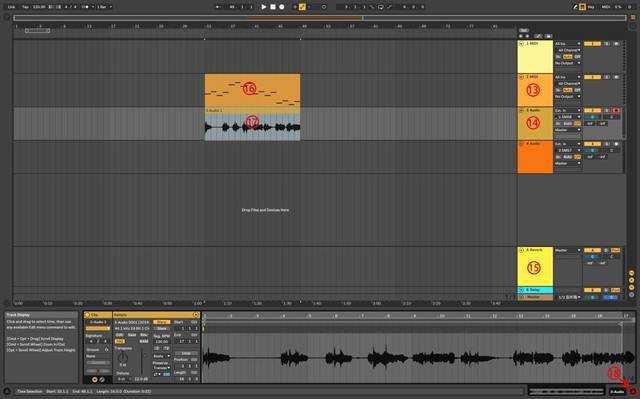
Clip View与DeviceView打开方式
顾名思义,前者是用来编辑Clips的,后者是用来编辑设备的(包括乐器与效果器)。

Audio Clip View

MIDI Clip View

Device View
预告
在下一篇文章中,笔者将介绍:
Ableton的偏好设置(Preferences)
并将在第三篇中解决“让鼓组既易于编排又易于后期处理”文末提出的问题。
(Ableton技巧|如何让鼓组既易于编排又易于后期处理?)
文末问题:


如果你觉得我们的文章有帮助
请帮忙转发哦(请你喝咖啡)

我听说
我听说
THANK YOU





















 542
542











 被折叠的 条评论
为什么被折叠?
被折叠的 条评论
为什么被折叠?








